| สวัสดีครับเพื่อน ๆ ที่ติดตาม BBTECH และท่านที่เพิ่งแวะเข้ามาเยี่ยมชมพื้นที่เล็ก ๆ สำหรับนำเสนอข้อมูลด้านไอทีแห่งนี้เป็นครั้งแรก โดยปกติเรื่องราวที่นำเสนอส่วนใหญ่จะเป็นเรื่อง Server , Window OS , iOS และ Android ครับ ข้อมูลส่วนใหญ่จะได้มากจากการท่องเว็บไซต์ , อ่านเจอในหนังสือ หรือไม่ก็ได้มาจากประสบการณ์ตรงจากการใช้งานเทคโนโลยีในชีวิตประจำวันครับ | |
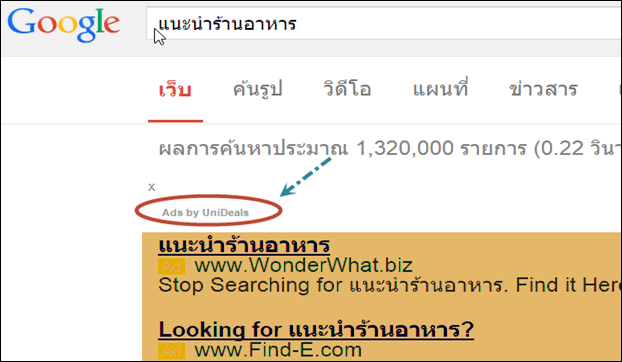 | |
| สำหรับบทความในวันนี้ ได้มาจากปัญหาตอนที่ค้นหาข้อมูลด้วย Google chrome แล้วมีผลลัพธ์ของ Ads by Unideals แสดงขึ้นมาด้วยทุกครั้งตามรูปด้านบน ข้อมูลส่วนใหญ่เป็นลิงค์ที่ข้อมูลไม่ตรงกับที่เราต้องการค้นหาจริง ๆ และ ทำให้การโหลดข้อมูลขึ้นมาแสดงผลช้าผิดปกติ หรือ เวลาอ่านบทความอยู่ก็จะมี POP-UP ป้ายโฆษณาสินค้าแสดงขึ้นมาบดบังข้อความที่กำลังอ่านอยู่ทำให้เกิดความไม่สะดวกในการใช้งานเทคโนโลยีครับ หลังจากที่ได้หาวิธีแก้ไขจน Google chrome สามารถกลับมาใช้งานได้ตามปกติแล้ว คิดได้ว่าอาจมีอีกหลายท่านที่ประสบปัญหาการใช้งานเทคโนโลยีในลักษณะใกล้เคียงกัน จึงได้เขียน วิธีการลบ Ads by UniDeals สำหรับ Google chrome ไว้ตามด้านล่างนี้ครับ | |
| ลำดับแรก เมื่อท่านเปิด Google chrome ขึ้นมาเรียบร้อย ให้เข้าไปลบ Extensions ที่มีชื่อว่า “UniuDeealssa” ตามรูปครับ | |
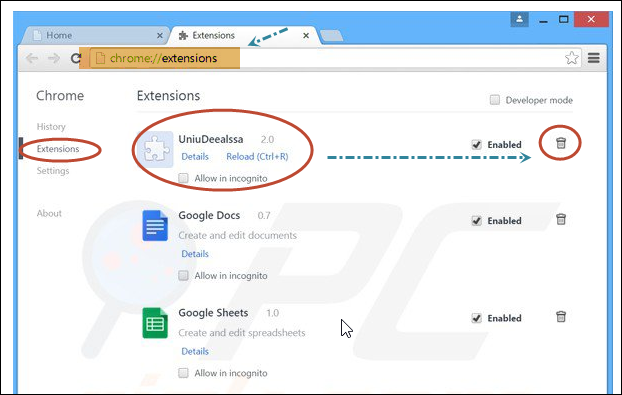 | |
| ลำดับต่อมา ให้ท่านคลิกที่เมนู Setting ตามด้วยการคลิกต่อที่เมนู Show advanced settings…. | |
 | |
หลังจากนั้น ให้ท่านเลื่อนสกอบาร์มาที่ด้านล่างสุดของหน้าต่างการกำหนดค่า ต่อด้วยการคลิกที่ปุ่ม Reset browser settings | |
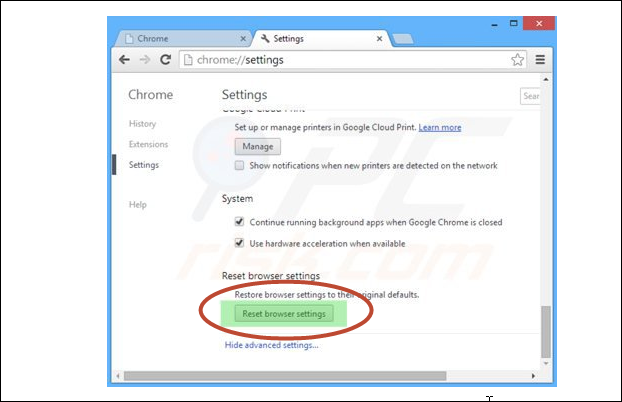 | |
เมื่อหน้าต่าง Reset browser setting แสดงขึ้นมาตามรูป ให้ท่านคลิกที่ปุ่ม Reset ครับ | |
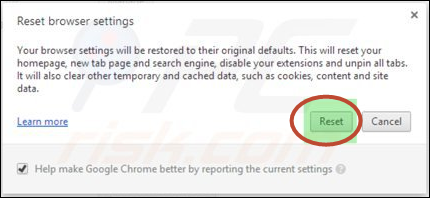 | |
| ต่อมา ท่านต้องเข้าไปเปิดออปชั่นเพื่อให้ระบบแสดง ไฟล์ หรือ โฟลเดอร์ ที่มีสถานะเป็น Hidden โดยเข้าไปที่ Control panel – Folder option ตามด้วยการเลือกออปชั่น Show hidden files ,folders and drivers ตามรูป เสร็จแล้วคลิกปุ่ม OK เพื่อยืนยันการตั้งค่า | |
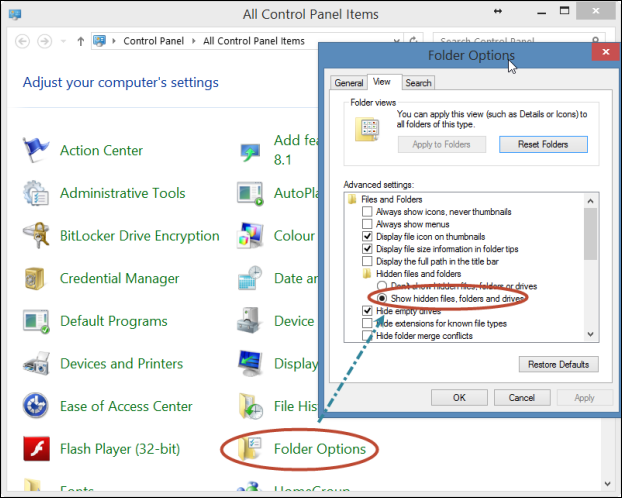 | |
ลำดับสุดท้าย ให้ท่านเข้าไปที่โฟลเดอร์ C:\ProgramData เพื่อลบโฟลเดอร์ที่มีชื่อว่า koonjnged……… ตามรูปด้านล่างนี้ครับ (โฟลเดอร์นี้มีสถานะเป็น hidden หากท่านไม่เลือกออปชั่น Show hidden files…. ในขั้นตอนก่อนหน้า ท่านจะมองไม่เห็นโฟลเดอร์นี้ครับ) | |
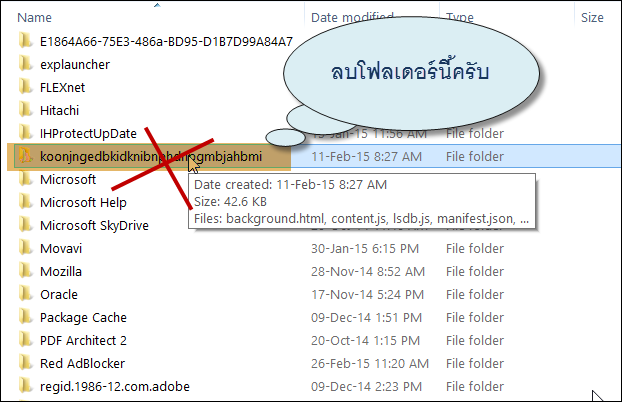 | |
| เมื่อท่านดำเนินการครบทุกขั้นตอนตามด้านบนแล้ว ให้ท่านเปิด Google chrome ของท่านขึ้นมา เพื่อตรวจสอบผลลัพธ์ เสร็จแล้วครับ | |
|
12 มีนาคม 2558
วิธีลบ Ads by UniDeals สำหรับ Google chrome
โพสโดย
BBTECH
,
วันที่
3/12/2558
สมัครสมาชิก:
ส่งความคิดเห็น (Atom)











ขอบคุณครับผม
ขอบคุณมากค่ะ
ขอบคุณมากครับ เป็นประโยชน์มากครับ